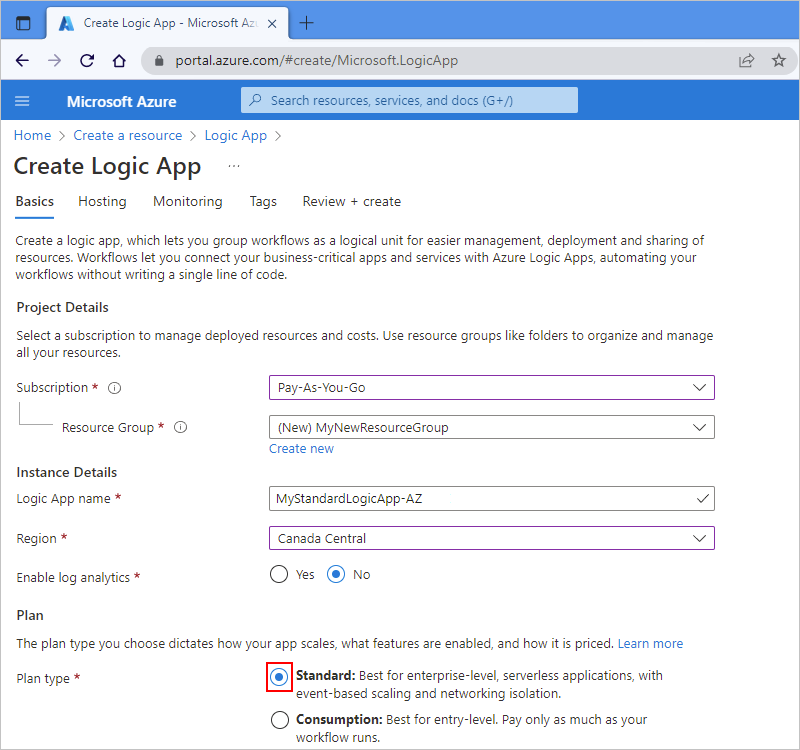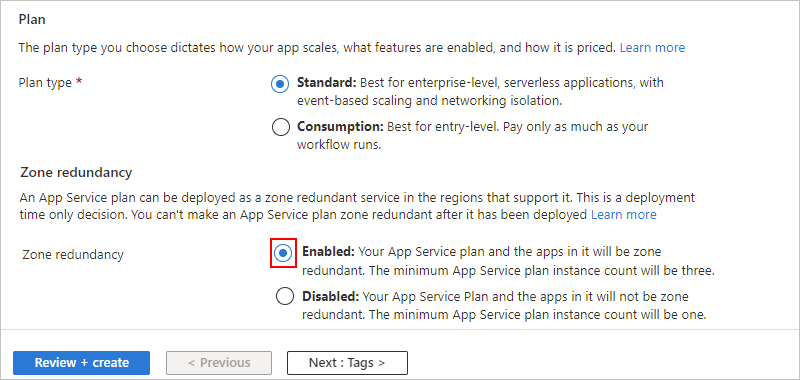Protéger les applications logiques des défaillances de région avec la redondance de zone et des zones de disponibilité
S’applique à : Azure Logic Apps (Consommation + Standard)
Dans chaque région Azure, les zones de disponibilité sont des emplacements physiquement séparés qui sont tolérants aux défaillances locales. Ces défaillances sont aussi bien des défaillances logicielles et matérielles que des événements de type tremblements de terre, inondations et incendies. Ces zones permettent d’atteindre la tolérance via la redondance et l’isolation logique des services Azure.
Pour fournir la résilience et la disponibilité distribuée, au moins trois zones de disponibilité distinctes existent dans les régions Azure prenant en charge et assurant la redondance de zone. La plateforme Azure Logic Apps distribue ces zones et les charges de travail d’application logique entre ces zones. Cette fonctionnalité est une condition essentielle pour obtenir des architectures résilientes et fournir une haute disponibilité si des défaillances de centre de données se produisent dans une région.
Pour plus d’informations, consultez la documentation suivante :
Ce guide fournit une brève vue d’ensemble, des considérations et des informations sur la façon d’activer les zones de disponibilité dans Azure Logic Apps.
À propos de l’installation
Les zones de disponibilité sont prises en charge avec les flux de travail d’application logique Standard, qui s’exécutent dans les Azure Logic Apps à locataire unique et qui sont alimentés par l’extensibilité d’Azure Functions. Pour plus d’informations, consultez Fiabilité dans Azure Functions.
Vous pouvez activer cette fonctionnalité uniquement lorsque vous créez des applications logiques Standard dans une région Azure prise en chargeou dans un App Service Environment v3 (ASE v3) - plans Windows uniquement.
Vous pouvez activer cette fonctionnalité uniquement pour les nouvelles applications logiques Standard. Vous ne pouvez pas activer la prise en charge des zones de disponibilité pour les flux de travail d’application logique Standard existants.
Vous pouvez activer cette fonctionnalité uniquement lors de la création. Il n’existe actuellement pas de prise en charge d’outil de programmation, comme Azure PowerShell ou Azure CLI, pour activer la prise en charge des zones de disponibilité post création.
Cette fonctionnalité prend uniquement en charge les opérations de connecteur intégrées, qui s’exécutent directement avec le runtime Azure Logic Apps, et non les opérations de connecteur hébergées et exécutées dans Azure.
Limites
Avec les actions basées sur HTTP, les certificats exportés ou créés avec le chiffrement AES256 ne fonctionnent pas quand ils sont utilisés pour l’authentification par certificat client. Les mêmes certificats ne fonctionnent pas non plus quand ils sont utilisés pour l’authentification OAuth.
Prérequis
Un compte et un abonnement Azure. Si vous n’avez pas encore d’abonnement, vous pouvez vous inscrire pour obtenir un compte Azure gratuitement.
Si vous avez un pare-feu ou un environnement restreint, vous devez autoriser le trafic via toutes les adresses IP requises par Azure Logic Apps, les connecteurs managés et les connecteurs personnalisés dans la région Azure où vous créez vos workflows d’application logique. Les nouvelles adresses IP qui prennent en charge la redondance des zones de disponibilité sont déjà publiées pour Azure Logic Apps, les connecteurs managés et les connecteurs personnalisés. Pour plus d’informations, consultez la documentation suivante :
Activer les zones de disponibilité
Pour uniquement les applications logiques Standard, procédez comme suit :
Dans le portail Azure, commencez à créer une application logique Standard. Dans la page Créer une application logique, arrêtez après avoir sélectionné Standard comme type de plan pour votre application logique.
Pour un tutoriel, consultez Créer des flux de travail d’application logique Standard avec Azure Logic Apps à locataire unique dans le portail Azure.
Une fois que vous avez sélectionné Standard, la section Redondance de zone et ses options deviennent disponibles.
Remarque
Les options de redondance de zone apparaissent comme indisponibles si vous sélectionnez une région Azure non prise en charge ou un plan Windows existant créé dans une région Azure non prise en charge. Veillez à sélectionner une région Azure prise en charge et un plan Windows créé dans une région Azure prise en charge ou à créer un nouveau plan Windows.
Sous Redondance de zone, sélectionnez Activé.
À ce stade, votre expérience de création d’application logique est similaire à cet exemple :
Terminez la création de votre workflow d’application logique.
Si vous utilisez un pare-feu et que vous n’avez pas configuré l’accès pour le trafic via les adresses IP nécessaires, veillez à satisfaire cette exigence.
Contenu connexe
Commentaires
Bientôt disponible : Tout au long de 2024, nous allons supprimer progressivement GitHub Issues comme mécanisme de commentaires pour le contenu et le remplacer par un nouveau système de commentaires. Pour plus d’informations, consultez https://aka.ms/ContentUserFeedback.
Envoyer et afficher des commentaires pour